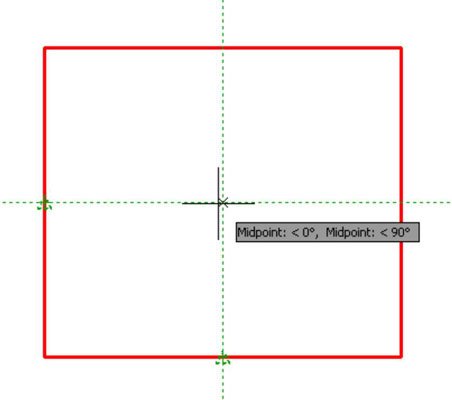, autocad handler om at være i stand til at drage med præcision.- du og’ er ikke alene her.autocad giver dig noget hjælp.følgende liste beskriver nogle autocad præcision teknikker:,,,, - - hvis du vender om. - modus, autocad begrænser kornet til en imaginær rektangulært gitter af punkter på den afstand, som du og’ har angivet, når autocad får dig til at præcisere et punkt. når du kan brække tilstand, først ser ud til at være i stykker, da markøren er ’ t kom til fantasi - net, men bevæger sig frit.- tilstand bliver aktive, når det anmoder dem om at vælge et punkt. med disse foranstaltninger til at vende om snap tilstand:,,,, højre klik knipse mode knap på status bar.,,,, vælge miljøer, knipse og net regning i udarbejdelsen indstillinger dialog kasse ud.,,, ind i et snap afstand i snap x afstand område og klik, klik. ok, bolden mode knap på den status, bar eller pressen, f9 toggle - tilstand af og på. som regel, du kan tænde snap mode hele tiden, fastsat til den sædvanlige laveste måling (du kan skifte. mellem grid - (snap punkter i rækker og kolonner) og polarsnap (- punkt baseret på afstande og vinkler) ved hjælp af en snap mode knap ’ s genvej menu.se polarsnap kugle for mere information.,,,,, ortho: ved hjælp af ortho - modus styrker kornet til at flytte horisontalt eller vertikalt i forhold til den nuværende koordinatsystem ’ s x - og y-axes.for at aktivere ortho - modus, klik den ortho - modus knap (it ’, ortopæd, om tekst knapper) om status bar eller pressen, f8.fordi de tekniske tegninger, omfatter ofte mange retvinklede strækninger, kan du bruge ortho - mode meget — men se polar - samt.,,,,, direkte afstand indrejse (dde): dette punkt og type teknik er en let og effektiv måde at gøre med præcision.du blot punkt sigtekorn i en bestemt retning, type afstand værdi på kommando, og tryk på enter.du kan bruge dde til enhver tid sigtekornet er forankret til punkt og kommandolinjen eller dynamisk input tooltip får dig til en anden eller afstand. de plejer at bruge dde med polar - drejede sig om at fastsætte afstandene i særlige anvisninger.du kan også kombinere dde med ortho - mode at specificere en afstand på en retvinklede retning (0, 90 eller 180, 270 grader).,,,,, objekt - sporing: denne funktion omfatter løbende objekt knækker, så du kan finde punkter baseret på mere end en genstand snap.f.eks. kan man definere et punkt i midten af et kvadrat, ved at de midpoints til to på hinanden vinkelrette sider.klik objekt - - om den status, bar eller pressen at aktivere objekt - f11 sporing. kan du finde punkter baseret på mere end en genstand snap.følge disse trin:,,,,, at tegne et rektangel med rectang kommando.,,,, højre klik den osnap knap, vælge indstillinger, tænd midtvejs, og så klik okay.,,,,,,, så jeg er sikker på, osnap og otrack er tændt.,,,, begynder den cirkel kommando.,,,, flyt markøren tæt på midten af den nederste linje for det rektangel, indtil den grønne trekant osnap markør forekommer.- og’ t tage dette punkt.,,,, flytte markøren vertikalt og bemærker, at de grønne trekant forsvinder, bliver erstattet af en grøn + tegn og et lodrette stiplede grønne linje tilsyneladende.,,,, flytte markøren tæt på midten af en af de lodrette linjer for det rektangel, indtil grøn vinkel osnap markør forekommer.- og’ t tage dette punkt.,,,, flytte markøren horisontalt, indtil de to stiplede grønne krydse og x er, sammen med en “ midtvejs ” og tooltip.,,,, på dette punkt at definere centrum i en cirkel, er det netop i i midten af rektangel.,,, du kan bruge den samme metode til at overføre punkter fra forfra med en top view eller siden uden at bruge konstruktion linjer.,,,,, polar -:, når du tænder polære sporing, kornet hop til forhøjelser af vinkel, du, der er specificeret i at udarbejde indstillinger dialog kasse eller valgte på right-click menu.når kornet spring, en tooltip etiket, begyndende med polar: ser ud.højreklik polar - knap på den status, bar og vælge de indstillinger, mulighed for at vise polar - tab i udarbejdelsen af indstillinger dialog kasse., udvælge en vinkel af tilvæksten vinkel ud liste og derefter klikker godt.klik polar - knap på den status, bar eller tryk) til greb polar - modus. polar og - former, gensidigt udelukker hinanden.med hensyn til en slukker.,,,,, polarsnap: du kan tvinge polar - hop til specifikke trinvise afstande ved at knipse type fra net hurtigt polarsnap.for eksempel, hvis du tænder for polar - og sæt den til 45 grader, og vend om polarsnap og sæt den til 2 enheder, polar - hopper på punkter, som er i vinkel trin på 45 grader og afstand trin på 2 enheder fra den foregående punkt. for at aktivere polarsnap, right-click knipse mode knap og vælge polarsnap fra menuen.at fastsætte en polarsnap afstand, følge disse trin:,,,, højre klik knipse knap på status bar.,,,, vælge miljøer, knipse og grid - tab på udarbejdelsen indstillinger dialog kasse ud.,,,, tryk polarsnap radio knap, type afstand i polar afstand tekstboks og så klik okay.,,, når du ønsker at vende tilbage til normale rektangulære snap, right-click knipse mode knap og vælge grid - fra menuen.,,,,, midlertidigt afbrydes:, miljøer som f.eks. - ortho - og polære forbliver tændt, indtil du slukke dem.du kan også bruge en midlertidig tilsidesættelse, som varer kun så længe du holder sin nøgle eller centrale kombination.for eksempel, da ortho - tilstand er slukket, holder du vagt centrale sætter autocad i ortho - tilstand midlertidigt, så længe du presse skift.,,,